Um Mittellinien durch ein ganzes Feature zu ziehen, wählen Sie eine zylindrische Fläche aus. Jedes Segment ist ein individuelles Objekt und kann separat gelöscht werden.
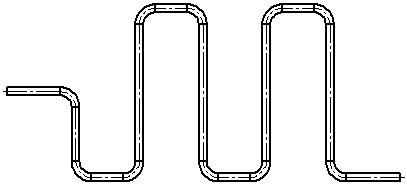
Um eine Mittellinie in ein Feature einzufügen, wählen Sie eine Fläche aus.
Um Mittellinien in alle entsprechenden Features einzufügen, wählen Sie die Ansicht im Grafikbereich oder im FeatureManager aus.

Um eine Mittellinie von der Mitte der linken Seite zur Mitte der rechten Seite einzufügen, wählen Sie die Ober- und Unterkanten aus.
